
2019年2月8日初版
2019年8月13日改定
2019年9月23日改定 動画追加
勝間和代さんのブログを見ていて、自分もKindle書籍を録音して外出先で聞いたり、家で作業をしながら音楽の代わりに録音した本を聞きたいと思った。
この記事では以下のことについて解説している。
ココがポイント
- Kindleの読み上げ機能を使って本を録音する方法
- 録音する時の問題点とその解決方法
Amazon Prime会員、Kindle Unlimitedユーザー、Kindle読み上げ経験6ヶ月のわたしが得た教訓を皆さんに知っていただきたいです。
目次【本記事の内容】
- 1.Kindleの読み上げ機能を使って本を録音する方法
- 1-1.Kindle本の録音に必要な機材を買い揃える
- 1-2.Kindle本の録音方法
- 1-3.Kindle録音ファイルの管理
- 2.Kindle本読上げで聞く読書をする時に注意する事
- 2-1.Kindle本を読上げで聞く事に向くホント向かない本
- 2-2.Kindle本を録音している時の注意
- 2-2.Amazon PrimeやKindle Unlimitedに入っている人の為の録音ワークフロー
1.Kindleの読み上げ機能を使って本を録音する方法
1-1.Kindle本の録音に必要な機材を買い揃える
以上の3つの商品が必要だ。ボイスレコーダーが少々値が張るが、私は最初、安いボイスレコーダーで十分だと思っていたが、以下のような問題があり、結局ソニーのボイスレコーダを買い直すという失敗をしている。
注意ポイント
- MP3形式での録音に対応していなかった。なんとWindowsメディアプレイヤーでしか再生できないフォーマットだった。
- アクシデントでKindle読上げがストップしているのに録音が止まらない。
- 読上げが本の最後で終わっていても録音は続いている。
以上の3点をクリア出来るならその他のボイスレコーダーでも良いかもしれない。ただ、このボイスレコーダーは本業でのミーティングでも活躍しているので値段以上の価値は十分にあったと思っている。
1-2.Kindle本の録音方法
まずKindle Fireで読みたい本を立ち上げておく。大体の構成として前書きがあり、その後に目次、本文へと続く。
前書きから読上げを始めると目次のところで止まってしまうことがしばしばあった。
なので私は前書きと目次は飛ばしたところから読上げを開始するようにセットしている。
そして音声ケーブルをレコーダーに指す。するとAudio INモードを選択するかどうか聞かれるのでそのまま決定ボタンを押す。
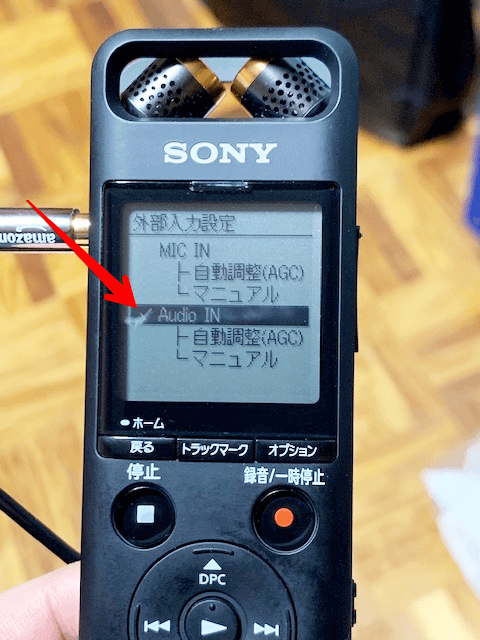
この後録音ボタンを押す。すると録音ボタンが点滅を始め、待機状態になる。

Kindle Fire側で読上げを開始すれば自動的に録音が始まる。読上げが終わったときも自動的に録音はストップしている。流石高いだけあってすぐれものである。
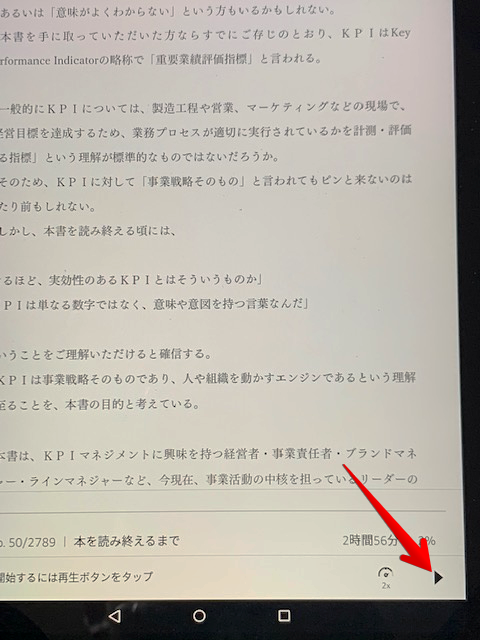
1-3.Kindle録音ファイルの管理
Kindle Fireタブレットとボイスレコーダーを直結しているのでノイズが一切入らない。もうちょっと早く読み上げてもいいかなと思い色々試行錯誤して最終的には2倍速で読み上げることにした。2倍速で聞いても頭に入ってきますし、録音時間も少なくて住みます。つまりファイル容量が少なくて済む。
私はApple Musicに入っているため、このKindle本を録音したファイルもiTunesに入れてしまえば問題なくスマホに連携できると思っていた。しかし以下の画像のような自体になり、ファイルを分割してもデバイス間の同期が不安定だった。iTunesで管理することは諦め、DropBoxなどのファイル共有サービスを使うことでしばらくはしのいでいた。再生方法については別記事にしているのでもし良かった読んでほしい。
ファイル分割しても読み込まれない
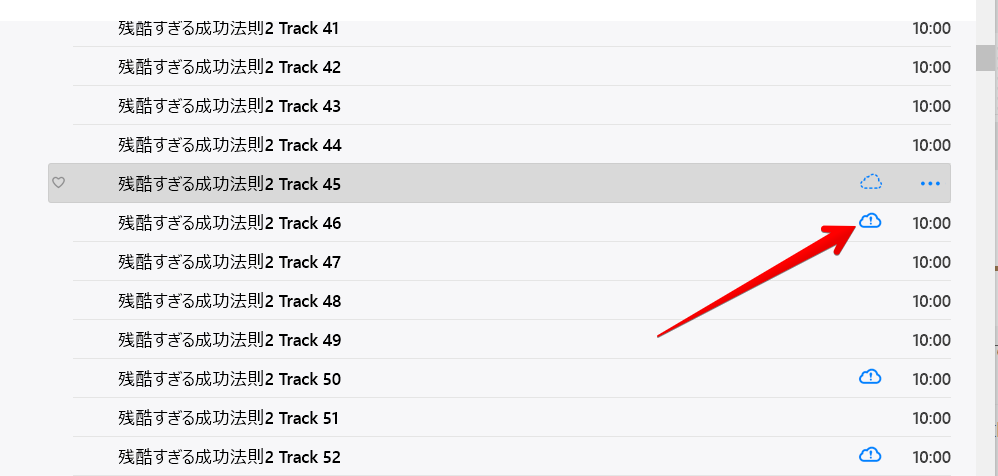
メモ
いくらiCloudミュージックに入れてようとしても登録できなかった。
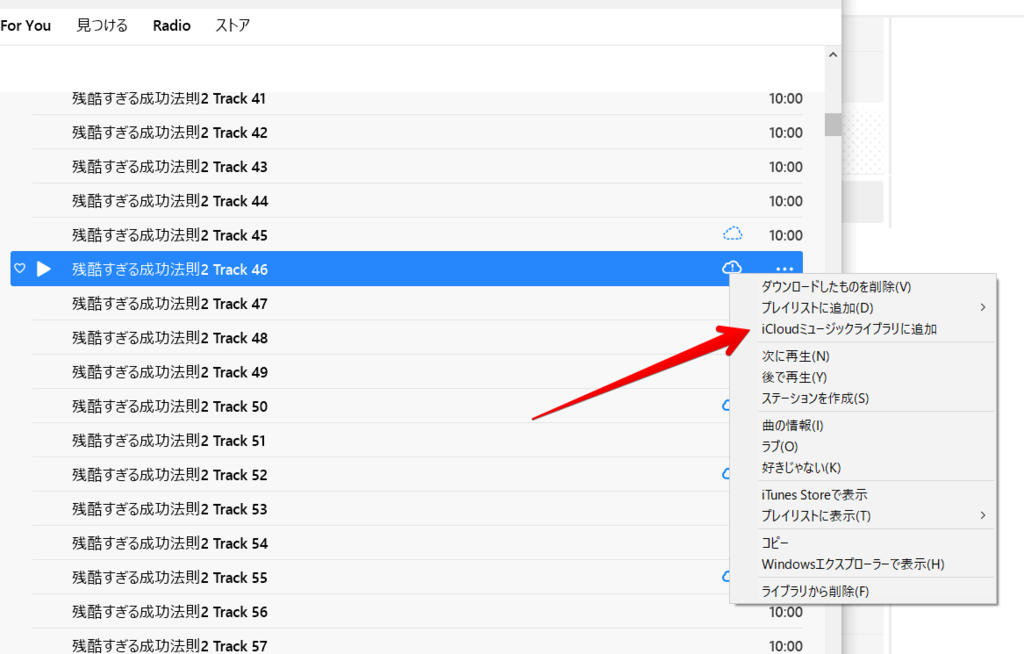
2.Kindle本読上げで聞く読書をする時に注意する事
2-1.Kindle本を読上げで聞く事に向くホント向かない本
2倍速でKindleでPC作業や筋トレをしながら聞いた場合にどのくらい頭に入ってくるかを基準に良かったと思った本を挙げておく。
今までによく読んでいる分野の本だからかもしれないが、優しい内容で頭に入ってきやすかった。本に書いている不要なものを捨てようという気持ちになり早速実行した。
2倍速で録音して1時2分。部下と上司のやり取りで話が展開していきますが、昔は自分もそんな言い方してたなぁと思うとちょっと成長を実感することができる。短いので空き時間に繰り返し聞いていて一番聞いた回数は多いと思う。
この本はKindle読上げで聞きやすかったのか2019/08/13時点でみたらオーディオブックになってamazonで売られていた。そこでちょっとしたひらめきが!
ココがおすすめ
Amazon PrimeやKindle Unlimitedの対象になっているものかつAudible版にもなっている本はKindle読上録音に向いている!が最終結論。
逆に読みにくい本は録音時間が10時間以上になってしまうものや、図やグラフを多用して説明しているような問題、数学の本、技術書などは向かないと思います。
2-2.Kindle本を録音している時の注意
Kindleの読上げがストップした場合の対応
Kindleの読上げ機能が本の途中でストップしてしまうことがある。これは本の途中で挿絵があったりグラフなどがあると読上げられなくてストップしてしまうようだ。しかし、このソニーのボイスレコーダーは読上げが止まっていると赤いランプが点滅して教えてくれる。Kindle Fireを見ると挿絵のところなどで読上げがストップしているのでそれを手動でスキップしてまた読上げを再開すればボイスレコーダーの録音も自然に再開される。ただし、このときにMP3のファイルは分割されてしまう。これをどうするのが良いのかはどうやってこのファイルを再生するかにかかっている。
Fire HDタブレットにAlexaが対応
Fire HDタブレットでもAlexaが対応したらしく、読み上げの録音をしている時に別の家電を操作しようとして
Alexa、証明消して
というとFire HDタブレットが反応してしまい、読み上げがストップするという事象が出てしった。それからは読み上げ録音中はスピーカーは使わないように手動でリモコンを操作するようにしている。
Fire HDタブレットのAlexaを切れば良いのですが、タブレットはベッドの隣においていて、スピーカーは部屋の対角線の出入り口においているので大声を出さなくても家電がコントロールして便利ではあるのですが。悩ましい事です。
2-3.Amazon PrimeやKindle Unlimitedに入っている人の為の録音ワークフロー
Prime会員の人やKindle Unlimitedに入っている人は10冊まで本を借りることが出来る。
どの本を返却してどの本を借りようか選ぶときにはFire HDタブレットが非常に使いやすい。しかし、Fire HDタブレットで雑誌や写真集を読もうとするとダウンロードが終わったのに
「ダウンロードに失敗しました」
と表示されてダウンロードできないことがある。自宅のWifi環境でもその現象がでるので非常にストレスが掛かる。文字だけの本であれば問題ない。
そこでWindows10のKindleアプリではどうなるのだろうと試したら、ダウンロードに失敗することがなかった。ダウンロードした雑誌や写真集などのファイルはすぐにスムーズに閲覧できる。
だから雑誌や写真集を見るときはPCで見るようにしている。モニターもこちらのほうが大きいのでFireHDタブレットよりきれいだ。しかしなんでAmazon純正のKindle Fireタブレットの方が使い勝手が悪いのか。早く改善してほしいものである。
2019/9/23追記 録音方法を動画でも解説しました。
今回の方法で録音したMP3を聞く方法について以下の記事にまとめました。もしよかったら御覧ください。
-

-
Kindle本を録音してMP3で聞く最適な環境
Kindle録音については下記記事を御覧ください。 前回記事 Kindle本 読上録音環境 構築編~音楽を聞くように本を聴く~ Kindle読み上げ用にMP3に変換したが、iPhoneにいれて外出先で ...
続きを見る
いや、私は読書じゃなくて写真集を見たいのだがという方は以下を御覧ください。

